Bagaimana menemukan tanggal terdekat dengan hari ini dalam daftar di Excel?
Misalkan Anda memiliki daftar tanggal dengan campuran tanggal hari ini. Untuk menemukan tanggal tutup hingga hari ini dalam daftar ini, Anda mungkin perlu menggunakan rumus. Ada dua situasi, satu menemukan tanggal terdekat terakhir dengan hari ini, dan yang lainnya menemukan tanggal terdekat di masa depan dengan hari ini. Pada artikel ini, kami akan menunjukkan kepada Anda bagaimana menangani kedua masalah tersebut.
Menemukan tanggal terdekat terakhir hingga hari ini di Excel
Menemukan tanggal terdekat di masa depan dengan hari ini di Excel
Menemukan tanggal terdekat terakhir hingga hari ini di Excel
Seperti yang ditunjukkan tangkapan layar di bawah ini, tanggal hari ini adalah 1/29/2015, lakukan hal berikut untuk menemukan tanggal yang paling dekat dengan hari ini.
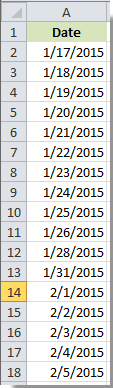
1. Pilih sel kosong, seperti sel B2 untuk mencari hasilnya.
2. Salin dan tempel rumus = MAKS. (($ A $ 2: $ A $ 18 ke dalam Formula Bar, lalu tekan Ctrl + perubahan + Enter kunci secara bersamaan.
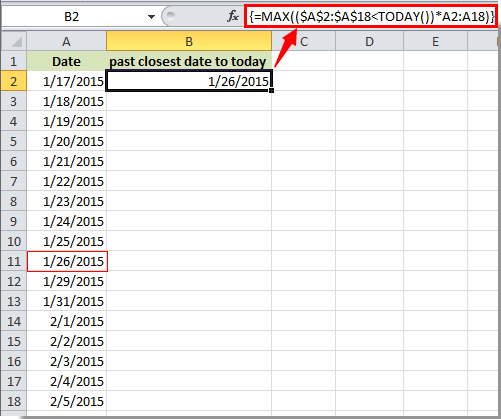
Seperti yang ditunjukkan gambar di atas, Anda dapat melihat tanggal terdekat terakhir 1/26/2015 hingga tanggal hari ini diisi ke dalam sel B2.
Menemukan tanggal terdekat di masa depan dengan hari ini di Excel
Di bagian ini, kami akan menunjukkan kepada Anda bagaimana menemukan tanggal terdekat di masa depan dengan hari ini di Excel.
1. Pilih sel B2 kosong, salin dan tempel rumus = MIN (IF (A2: A18> TODAY (), A2: A18)) ke dalam Formula Bar, lalu tekan Ctrl + perubahan + Enter kunci secara bersamaan. Lihat tangkapan layar:
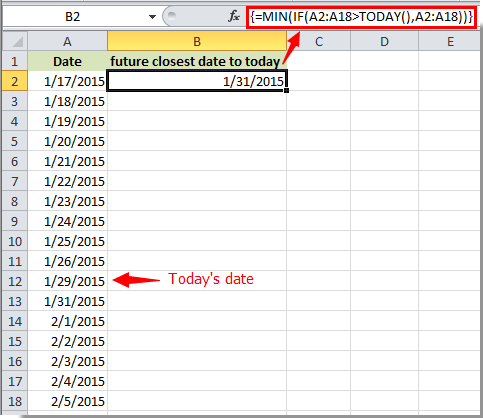
Kemudian Anda akan mendapatkan tanggal terdekat di masa mendatang hingga hari ini di sel B2.
Catatan:
1. Dalam rumus, harap ubah kisaran sesuai kebutuhan Anda;
2. Jika tidak ada format tanggal yang ditampilkan, ubah format sel menjadi Tanggal setelah menghitung.
Artikel terkait:
- Bagaimana menemukan hari Jumat pertama atau terakhir setiap bulan di Excel?
- Bagaimana menemukan 5 nilai terendah dan tertinggi dalam daftar di Excel?
- Bagaimana menemukan atau memeriksa apakah buku kerja tertentu dibuka atau tidak di Excel?
- Bagaimana cara mengetahui apakah sel dirujuk di sel lain di Excel?
- Bagaimana menemukan posisi angka pertama / terakhir dalam string teks di Excel?
Alat Produktivitas Kantor Terbaik
Tingkatkan Keterampilan Excel Anda dengan Kutools for Excel, dan Rasakan Efisiensi yang Belum Pernah Ada Sebelumnya. Kutools for Excel Menawarkan Lebih dari 300 Fitur Lanjutan untuk Meningkatkan Produktivitas dan Menghemat Waktu. Klik Di Sini untuk Mendapatkan Fitur yang Paling Anda Butuhkan...

Tab Office Membawa antarmuka Tab ke Office, dan Membuat Pekerjaan Anda Jauh Lebih Mudah
- Aktifkan pengeditan dan pembacaan tab di Word, Excel, PowerPoint, Publisher, Access, Visio, dan Project.
- Buka dan buat banyak dokumen di tab baru di jendela yang sama, bukan di jendela baru.
- Meningkatkan produktivitas Anda sebesar 50%, dan mengurangi ratusan klik mouse untuk Anda setiap hari!

